Легкий способ удалить фрагмент видео в Windows Movie Maker
В этом руководстве вы узнаете, как быстро и просто удалить нежелательный фрагмент видео с помощью Киностудии Windows. Следуйте нашим советам, чтобы сделать ваши видеоролики идеально отредактированными.
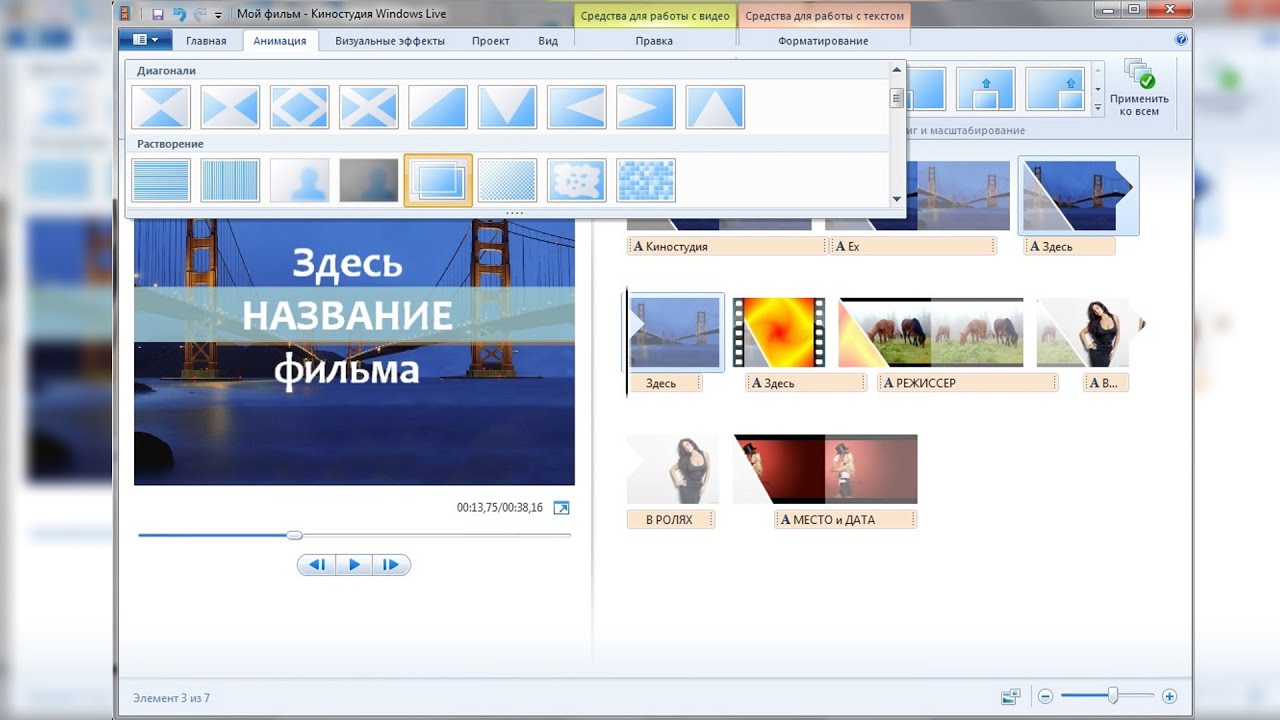
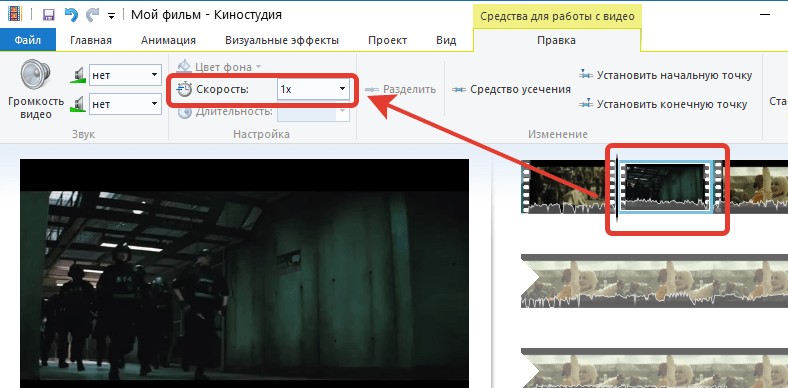
Откройте Киностудию Windows и загрузите ваше видео, нажав на кнопку Добавить видео и фотографии.

Windows 10 - Как обрезать видео на компьютере без программ и потери качества и бесплатно!

Просмотрите видео на шкале времени и найдите начало фрагмента, который вы хотите удалить.

КАК ОБРЕЗАТЬ ВИДЕО В ПРОГРАММЕ КИНОСТУДИЯ WINDOWS LIVE
Установите ползунок воспроизведения в начало ненужного фрагмента и нажмите Разделить.

Как создать видеоролик из видеофайлов в Киностудии Windows.

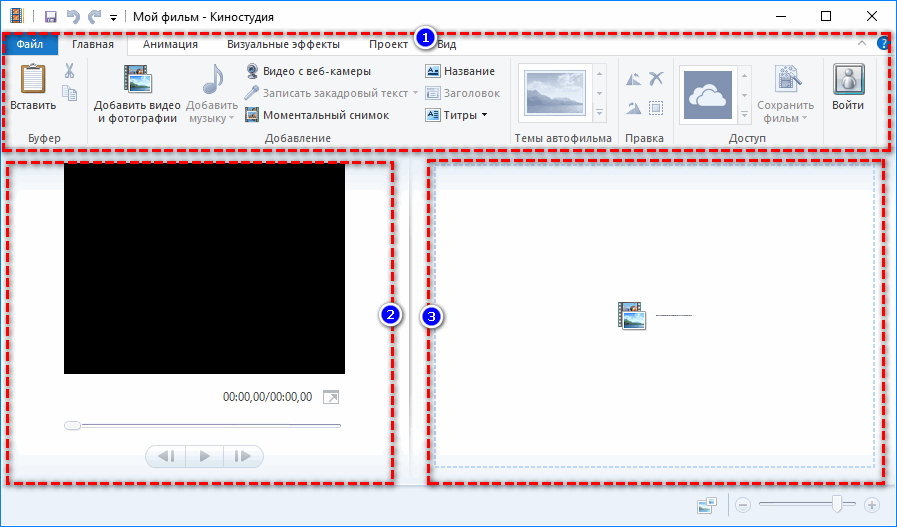
Переместите ползунок к концу ненужного фрагмента и снова нажмите Разделить.

Как обрезать видео на компьютере без программ

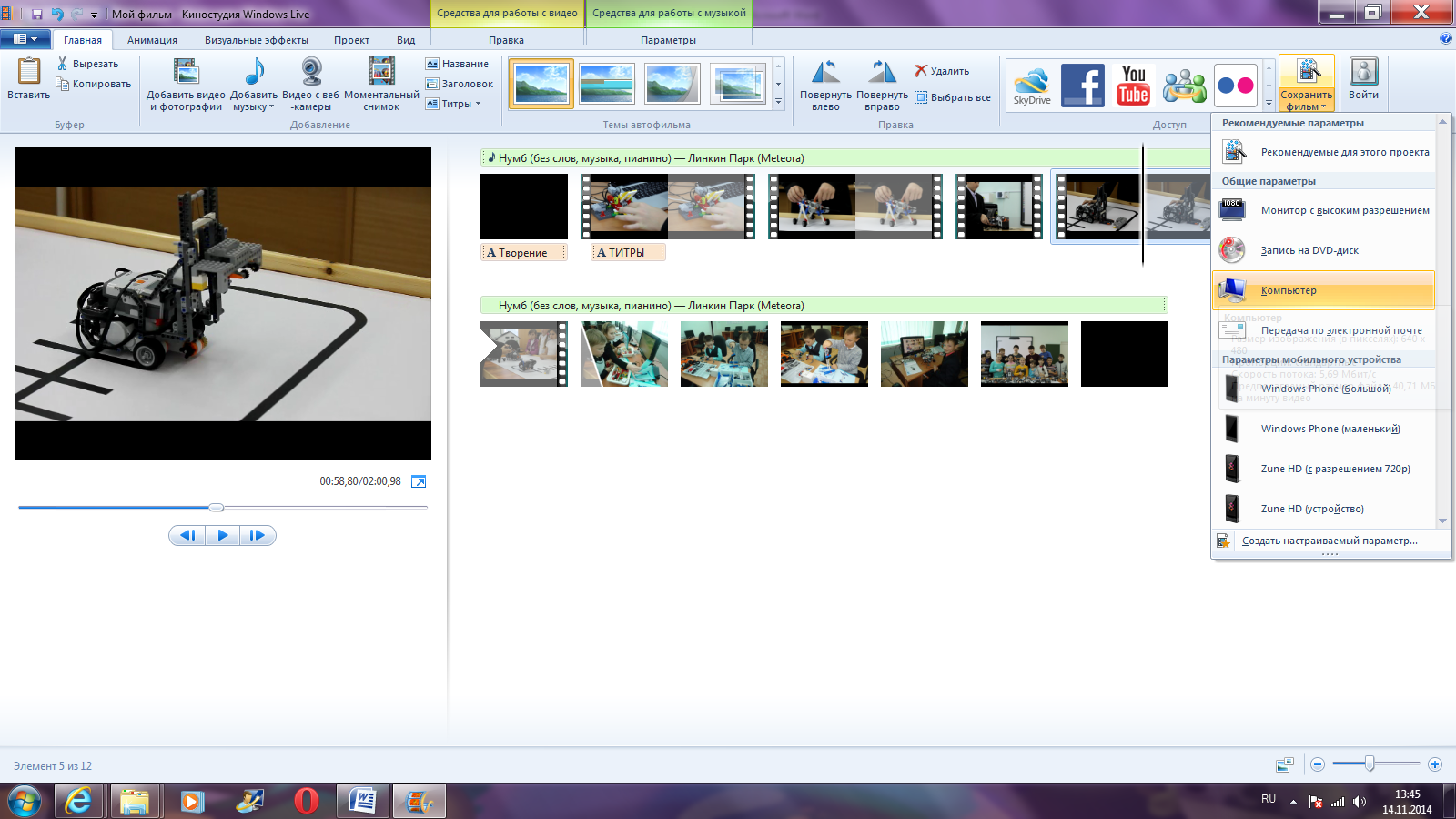
Выделите ненужный фрагмент, который теперь отделен от остального видео, и нажмите клавишу Delete на клавиатуре или кнопку Удалить.

Как Вырезать фрагмент из видео?
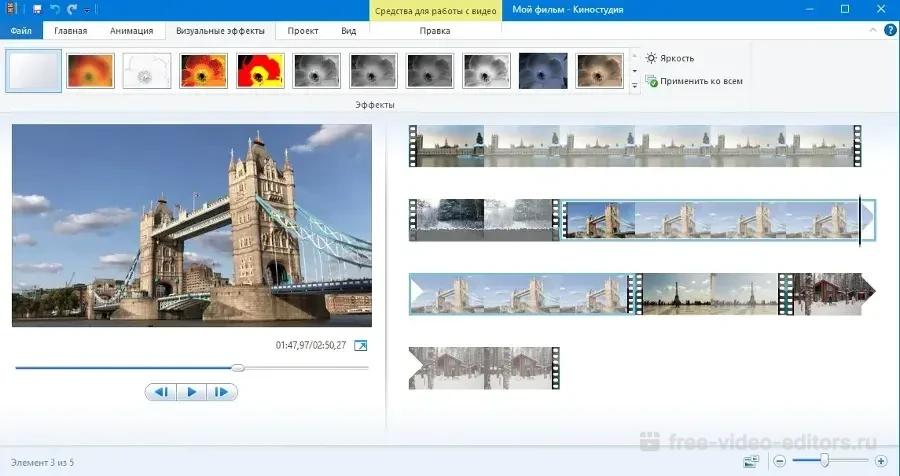
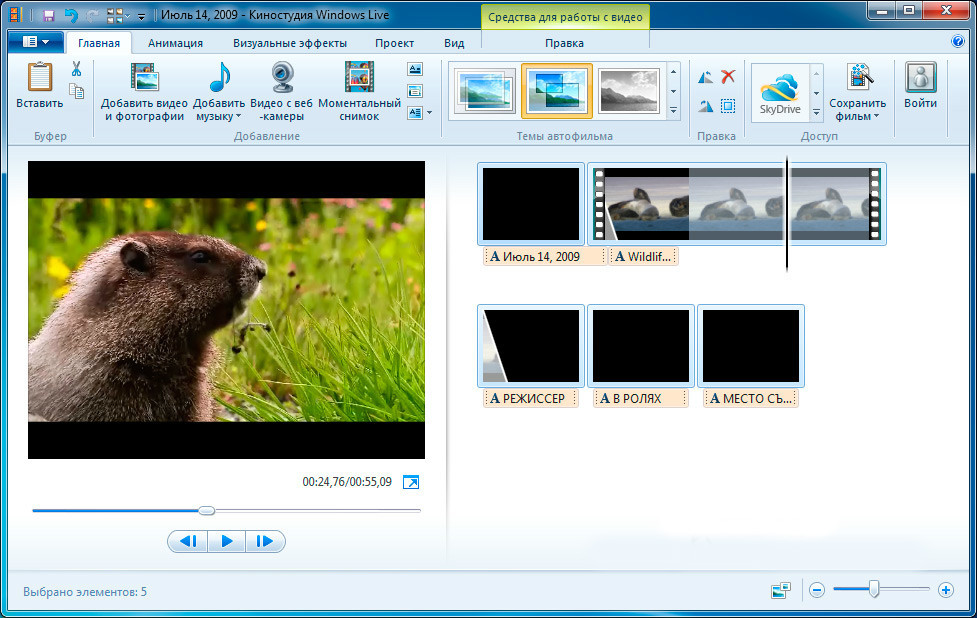
Просмотрите ваше видео, чтобы убедиться, что нужный фрагмент был удален правильно.
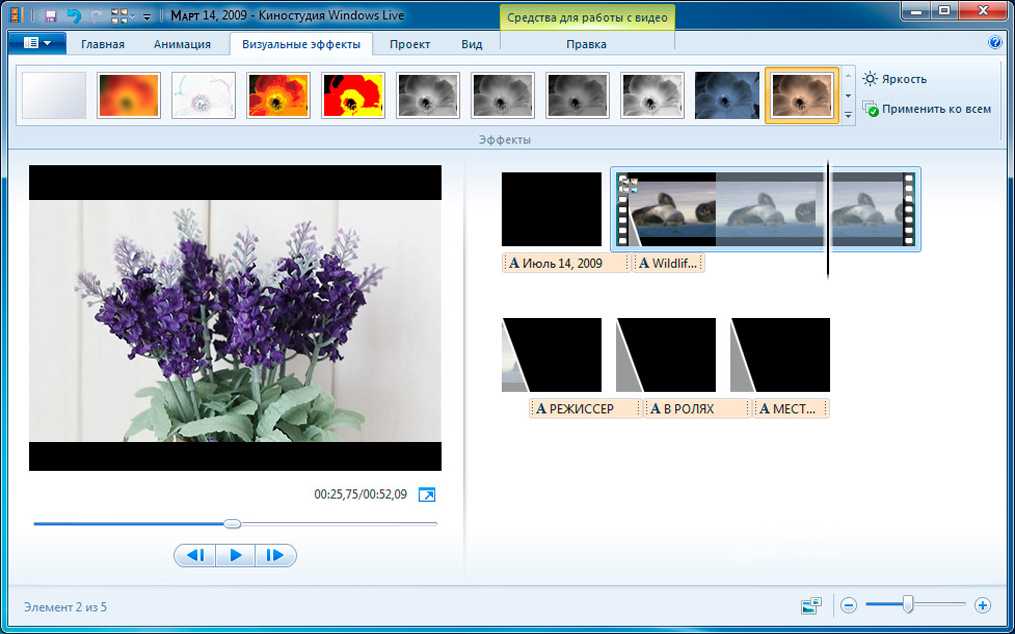
Сохраните изменения, нажав Сохранить фильм и выбрав подходящий формат и качество для вашего видео.

Эффект удаления в программе Виндовс Киностудия
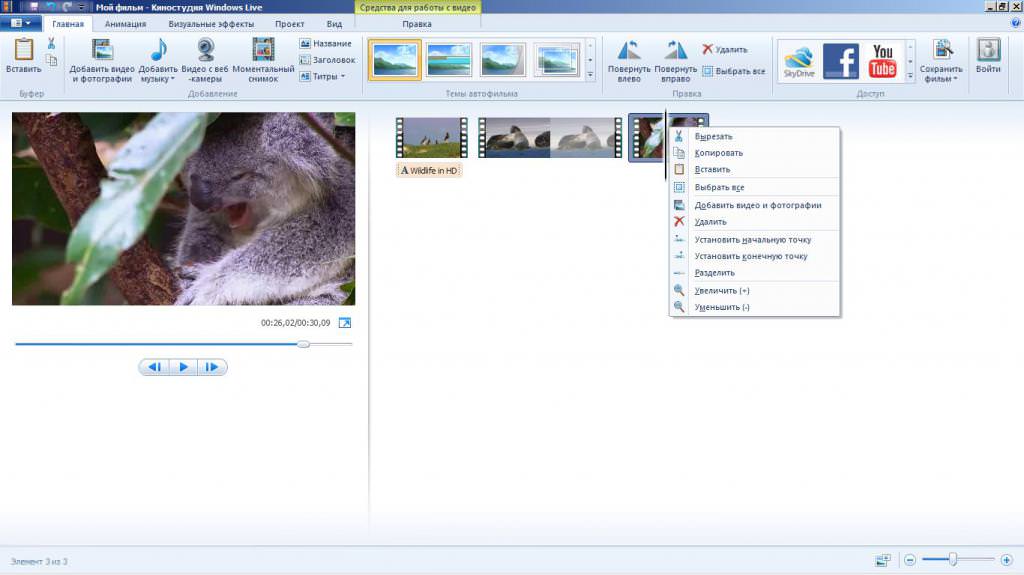

Для более точного редактирования используйте масштабирование шкалы времени, чтобы лучше видеть нужные кадры.
Не забывайте сохранять промежуточные результаты редактирования, чтобы избежать потери данных в случае сбоя программы.

Видеоинструкция по работе в Киностудии Windows Live. Часть 3.

Используйте функцию предварительного просмотра, чтобы убедиться, что все изменения внесены корректно, перед окончательным сохранением видео.

Как обрезать видео в Windows movie maker